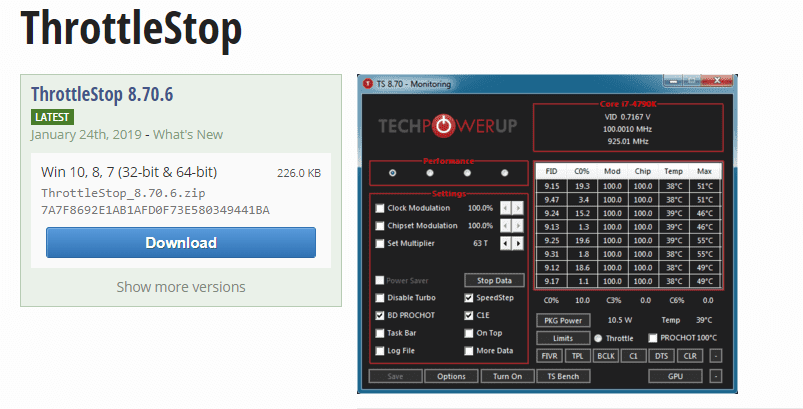Coraz więcej użytkowników atakuje fora różnych społeczności internetowych, szukając pomocy dotyczącej laptopa Surface Book 2.
Nie zapomnij dodać białej listy do naszej witryny. Powiadomienie nie zniknie, dopóki tego nie zrobisz.
Nienawidzisz reklam, my to rozumiemy. My także. Niestety, jest to jedyny sposób, abyśmy nadal dostarczali znakomitą zawartość i wskazówki, jak rozwiązać największe problemy techniczne. Możesz wesprzeć nasz zespół 30 członków w kontynuowaniu ich pracy, umieszczając naszą listę na białej liście. Wyświetlamy tylko kilka reklam na stronie, nie utrudniając dostępu do treści.
Dodam twoją stronę do białej listy, nie obchodzi mnie to
Nie są zadowoleni z faktu, że Surface Book 2 spowalnia działanie po odłączeniu od ściany.
Ich reakcja jest zrozumiała, biorąc pod uwagę, że wysokiej klasy laptop powinien z definicji być komputerem mobilnym.
Oto, co jeden użytkownik miał do powiedzenia na ten temat na forach społeczności Microsoft:
Mój Surface Book 2 ma problem od 2 tygodni temu. Ilekroć nie jest podłączony do ładowarki, działa znacznie wolniej. Ładowanie stron i otwieranie programów potrwa 5 razy dłużej. Ale za każdym razem, gdy podłączam ładowarkę z powrotem, prędkości przetwarzania wracają do normy. Zabrałem moją tablet Surface Book 2 do sklepu Microsoft i naprawiłem system operacyjny, ale to nie rozwiązało problemu. Wszelkie sugestie, jak to naprawić?
Problem wynika z faktu, że Surface Book 2 został skonstruowany tak, aby dostarczał 95 watów mocy.
Niestety ta ilość mocy nie wystarcza do uruchomienia wszystkich komponentów laptopa z pełną prędkością.
Laptop wymaga około 105 watów mocy, aby móc uruchomić cały zawarty w nim sprzęt. Microsoft postanowił użyć układu Nvidia i zmusić go do wyrównania różnicy mocy.
Rozwiązanie problemu niskiej wydajności tabletu Surface Book 2 po odłączeniu problemu
1. Ustaw ustawienia zasilania na Najlepsza wydajność
- W środku Cortana pole wyszukiwania -> wpisz Moc ustawienia snu -> wybierz pierwszą opcję od góry.
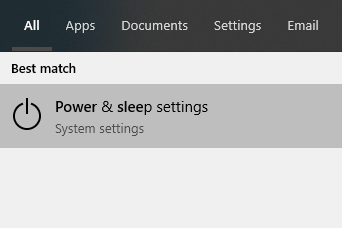
- Kliknij Dodatkowe ustawienia mocy -> Zmień ustawienia planu.
- Wybierz Zmień zaawansowane ustawienia zasilania opcja.
- Kliknij listę rozwijaną i wybierz Najlepsza wydajność.
- Kliknij Dobrze aby zapisać ustawienia.
- Sprawdź, czy problem się poprawił.
Czy Wi-Fi w Surface Book 2 działa wolno? Wypróbuj te rozwiązania
2. Użyj ThrottleStop, aby tymczasowo naprawić problem (Ostrzeżenie: unieważnia gwarancję)
Uwaga: Bardzo ważne jest, aby zrozumieć, że użycie ThrottleStop do rozwiązania tego problemu spowoduje utratę gwarancji na laptopa. Poza tym nie ma długoterminowych obserwacji na temat tego, jak to oprogramowanie może wpłynąć na Twój laptop. Zaleca się wypróbowanie tej metody tylko wtedy, gdy wzięto pod uwagę powyższe szczegóły.
Ta metoda okazała się skuteczna dla niektórych użytkowników. Jeśli czytasz powyższą notatkę i chcesz wypróbować tę metodę, wykonaj następujące kroki:
- Pobierz ThrottleStop na komputer.

- Kliknij dwukrotnie pobrany plik, aby go otworzyć.
- Dezaktywuj opcję BD PROCHOT.
- Kliknij Zapisać.
3. Odwiedź lokalny sklep Microsoft Store i poproś o pomoc
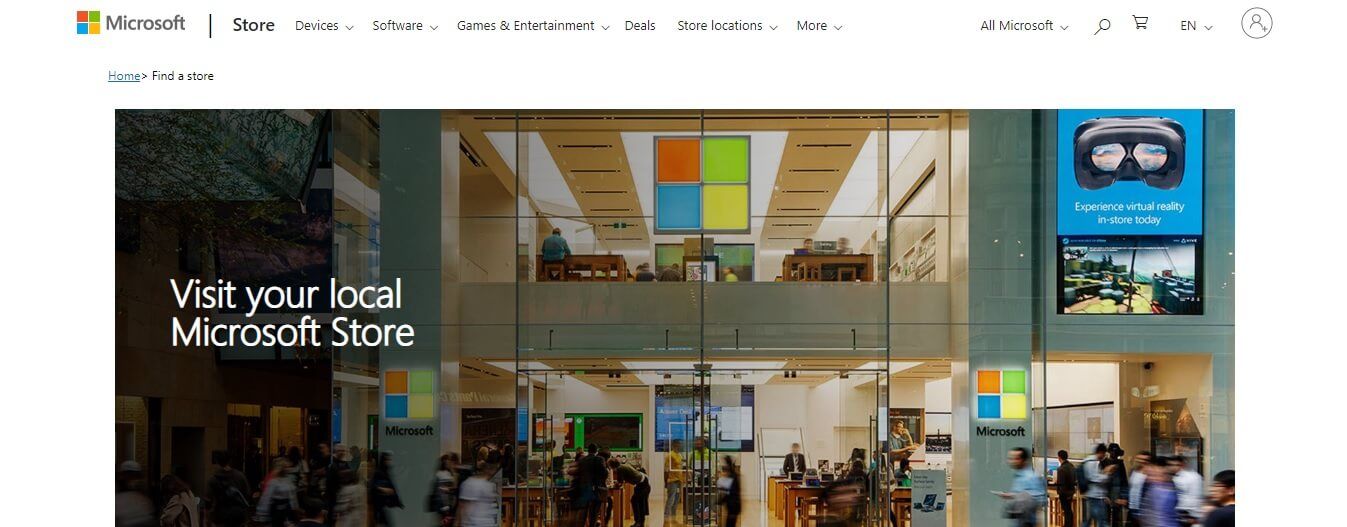
Jeśli nie wypróbowałeś powyższej metody i nadal masz gwarancję na Surface Book 2, zalecamy odwiedzenie lokalnego sklepu Microsoft Store.
Będą mogli Cię poprowadzić, aby wybrać najlepsze możliwe rozwiązanie.
Wniosek
Nie wahaj się i daj nam znać, czy ten przewodnik pomógł ci rozwiązać problem niskiej wydajności tabletu Surface Book 2.
Czy masz jakieś inne sugestie dotyczące naprawy?
Daj nam znać, korzystając z sekcji komentarzy poniżej.